Ubuntu20.04にGrafanaをインストールするためのガイド
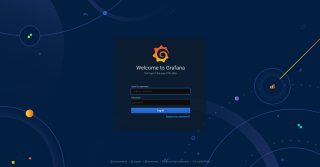
このチュートリアルでは、Ubuntu20.04にGrafanaをインストールする方法を学習します。Grafana EnterpriseCLIバージョン7.3.0をインストールします。Grafanaはオープンソースです。
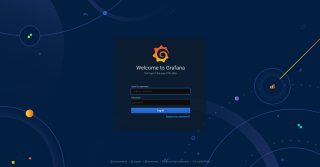
このチュートリアルでは、Ubuntu20.04にGrafanaをインストールする方法を学習します。GrafanaEnterpriseとオープンソースCLIバージョン7.3.0をインストールします。
Grafanaは、オープンソースの視覚化および分析ソフトウェアです。メトリックが保存されている場所に関係なく、メトリックのクエリ、視覚化、アラート、および調査を行うことができます。平易な英語で、時系列データベース(TSDB)データを美しいグラフと視覚化に変換するツールを提供します。
前提条件
デフォルトでは、GrafanaはSQLiteをインストールして使用します。SQLiteは、Grafanaのインストール場所に保存されている組み込みデータベースです。
インストールプロセスを始めましょう。
Ubuntu20.04にGrafanaをインストールします
ステップ1-サーバーを最新の状態に保つ
# apt update -y
# apt upgrade -y
ステップ2-必要なパッケージをインストールし、GPGキーを追加します
# apt-get install apt-transport-https -y
# wget -q -O - https://packages.grafana.com/gpg.key | sudo apt-key add -
ステップ3-安定したリリースのためにこのリポジトリを追加する
最新のエンタープライズエディション
# echo "deb https://packages.grafana.com/enterprise/deb stable main' | sudo tee -a /etc/apt/sources.list.d/grafana.list
最新のOSSリリース
# echo "deb https://packages.grafana.com/oss/deb stable main' | sudo tee -a /etc/apt/sources.list.d/grafana.list
ステップ4-GrafanaEnterpriseをインストールする
リポジトリを追加した後、最初にサーバーを更新し、GrafanaEnterpriseをインストールします。
# apt-get update -y
# apt-get install grafana-enterprise -y
OSSリリースをインストールするには:
# apt-get update -y
# apt-get install grafana -y
サービスを開始して有効にし、サービスが開始されたことを確認するには:grafana-server.service。
# systemctl start grafana-server.service
# systemctl status grafana-server.service
# systemctl enable grafana-server.service
パッケージの詳細
ステップ5-ダッシュボードにログインする
Grafanaに初めてログインするには:
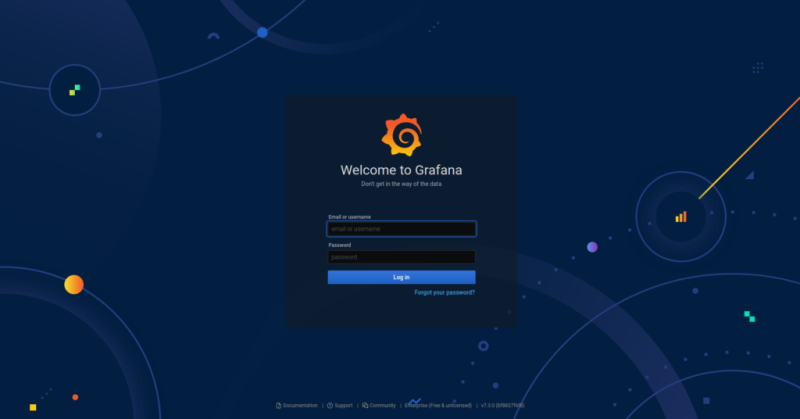
インストールは正常に完了しました。
このチュートリアルでは、Ubuntu20.04にGrafanaをインストールする方法を学習しました。